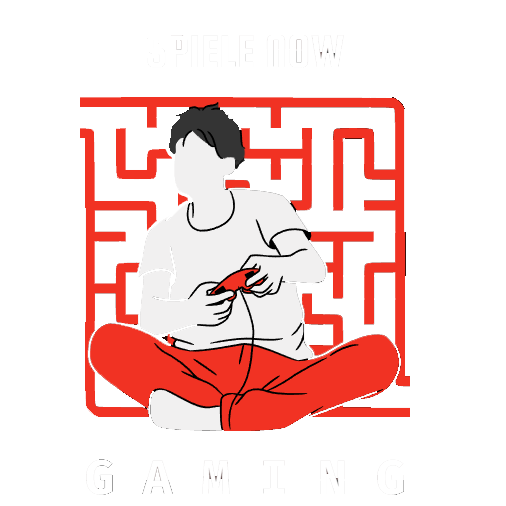Im Extraction-Shooter Escape from Tarkov entscheiden schnelle Reaktionszeiten über Sieg oder Niederlage. Damit ihr schnell auf Gegner reagieren könnt, ist außerdem eine hohe Framerate wichtig. Wir zeigen euch die besten Einstellungen für einen Grafik-Boost mit mehr FPS.
In schnellen Gefechten, die vor allem in Shootern an der Tagesordnung sind, kommt es oft auf eure eigene Reaktionszeit an. Seid ihr zu langsam, liegt ihr am Boden und der Gegner steht triumphierend über euch.
Doch auch die Grafikleistung eures Systems kann darüber entscheiden, ob ihr eine Runde siegreich beenden könnt.
Mit unseren Empfehlungen für die Grafik-Optionen in Escape from Tarkov holt ihr mehr FPS aus eurer Grafikkarte heraus und seid damit euren Gegnern auch auf neuen Karten einen Schritt voraus.
Alle Grafik-Einstellungen für mehr FPS im Überblick
Mit den folgenden Einstellungen bekommt ihr im realistischen Hardcore-Shooter Escape from Tarkov einen Grafik-Boost für höhere Frameraten. Passend dazu haben die Entwickler auch eine Änderung im Spiel vorgenommen, auf die Spieler des Extraction-Shooters lange warten mussten.
Wo findet man die Optionen? In die Spiel-Optionen gelangt ihr über das Hauptmenü → dort klickt ihr unten rechts auf das Zahnrad-Symbol → hier werden euch alle Optionen angezeigt → wählt jetzt den Reiter Grafik aus:
Bildschirmauflösung: Wählt hier die Auflösung eures Monitors
Bildschirmmodus: Randlos
Seitenerhältnis: 16×9
Vsync: Deaktiviert
Allgemeine Grafikqualität: individuell
Texturenqualität: Mittel
Schattenqualität: Niedrig
Objekt LOD Qualität: 2,5
Gesamtsichtweite: 400-1000
Kantenglättung: TAA hoch (für noch mehr FPS nur TAA) [nur auswählbar, wenn DLSS deaktiviert ist]
Resampling: 1x Aus [nur auswählbar, wenn DLSS deaktiviert ist]
NVIDIA DLSS: Aus (Aktuell noch verbuggt)
AMD FSR 1.0: Aus (Aktuell noch verbuggt)
AMD FSR 2.2: Aus (Aktuell noch verbuggt)
HBAO: Aus
SSR: Aus
Anisotrope Filterung: pro Textur
Nvidia Reflex Niedrige Latenz: an
Schärfe: 0,2 – 0,5
Lobby FPS Limit: 60
Spiel-FPS-Limit: Hängt von der Bildwiederholfrequenz eures Monitors ab
Hochqualitative Farbe: Deaktiviert
Z-Blur: Deaktiviert
Chromatische Aberrationen: Deaktiviert
Rauschen: Deaktiviert
Grasschatten: Deaktiviert
Mip Streaming: Deaktiviert
Niedrigere Texturauflösung in Streets of Tarkov: Deaktiviert
Wichtige Spiel-Optionen und ein letzter Tipp
Hier sind weitere Einstellungen, die ihr in den Optionen anpassen solltet. Diese findet ihr auf der Registerkarte Spiel im Options-Fenster:
Automatischer RAM-Reiniger: An (Nur temporär aktivieren, nicht dauerhaft nutzen)
Nur physisch verwenden Kerne: An
Sichtfeld: 70-75
Kopfbewegung: 0,2
Wie kann man die FPS im Spiel anzeigen lassen? Die schnellste und einfachste Möglichkeit die FPS im Spiel anzeigen zu lassen ist es, gibt euch Escape from Tarkov selbst. Dafür müsst ihr folgendes tun:
Drückt im Spiel die Taste ‘ , um die Befehlszeile zu öffnen.
Gebt nun “fps 1” ein und drückt die Eingabetaste
Die FPS sollten euch jetzt im Spiel angezeigt werden
Sollte der Grafiktreiber aktuell sein? Ja, unbedingt. Für gewöhnlich liefern Nvidia und AMD regelmäßig aktualisierte Grafikkartentreiber aus. Diese bringen neben den üblichen Fehlerbehebungen auch Qualitäts- und vor allem Leistungsoptimierungen für aktuelle Titel mit sich. Daher ist es empfehlenswert, seinen Grafiktreiber regelmäßig auf den aktuellen Stand zu bringen.
Mit diesen Grafik-Einstellungen seid ihr bestens für die neue Jahreszeit auf den Karten von Escape from Tarkov gewappnet: Escape from Tarkov testet aktuell eine neue Jahreszeit auf allen Karten und Spieler hoffen, dass sie bleibt